payモジュール:基本設定
概要
payモジュールは、user、entry、formモジュールとの連携で決済機能を構築できます。
決済形態は、都度支払いの「都度決済」と、サブスクリプション型の「継続決済」から選択可能。
会員制サイトやイベント申込ページに、柔軟な決済オプションを追加できます。
- userモジュール:有料会員限定のクローズドサイトを運営
- entryモジュール:有料イベントや講習会の申込ページで決済
- formモジュール:有料プラン申し込み時に決済を導入
基本機能
payモジュールの主な機能は次のとおりです。
- 決済形態:都度決済、継続決済
- 決済方法:クレジットカード、銀行振込、代金引換
※クレジットカード決済は、カード発行会社と別途契約が必要 - 適用税率:標準税率・軽減税率の個別適用可
- メール機能:注文や決済時に自動メール送信
- フロントコンテンツ:注文一覧・詳細、決済一覧、注文編集ページの作成
決済形態や税率設定は、連携先のモジュール(user / entry / form)内の登録コンテンツで記述します。
詳細:payモジュール連携時のコンテンツの作成方法
モジュールの構築
モジュール導入からコンテンツ作成までの主な流れは以下です。
-
決済方法設定:payモジュールで利用する決済方法を定義
-
シート作成:決済機能を付与するモジュール・シートを指定し、新規payシートを作成
-
シート編集:payシートの詳細を設定
-
メニュー作成:作成したpayシートをサイドメニューに表示
-
アクセス権限設定:各権限におけるpayモジュールの操作権限を設定
-
ステータス設定:「仮売上」「本決済」などの決済ステータスを作成
-
ステータス連携:決済方法と決済ステータスを連携
-
決済動作設定:pay対象シートに決済が行われた際の動作設定を定義(任意)
-
コンテンツ作成:決済を伴う申し込みや会員登録コンテンツを作成
決済方法設定
payモジュールで利用する決済方法を定義します。
歯車マーク(設定) > pay|決済方法管理を選択し、「新規作成」より基本情報を設定します。
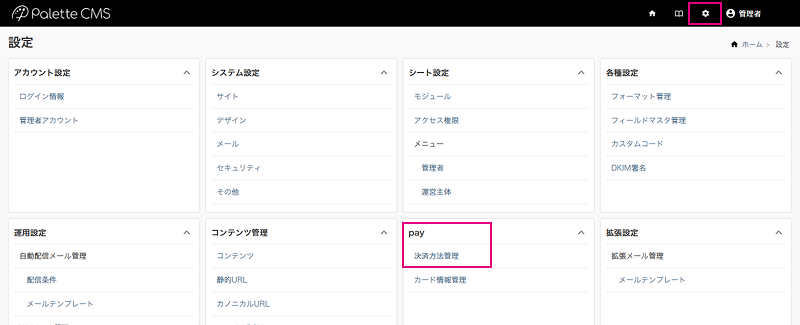
基本情報
決済方法名
コンテンツ側で決済方法の表示に使用される名称です。
決済種別
クレジットカード決済(SBペイメントサービス / PAY.JP / Square / GMOペイメントゲートウェイ)・自由定義から選択します。
銀行振込や代金引換の場合は「自由定義」を選びます。
※各種クレジットカードを決済種別とする決済方法は、重複作成不可
決済設定
決済種別でクレジットカード決済選択時に表示されます。
各カード発行会社から提供される情報を入力してください。
ステータス設定
ステータス
有効化します。
「更新」を押下して、設定を完了します。
設定した決済方法の編集は、決済方法一覧のえんぴつマークから行います。
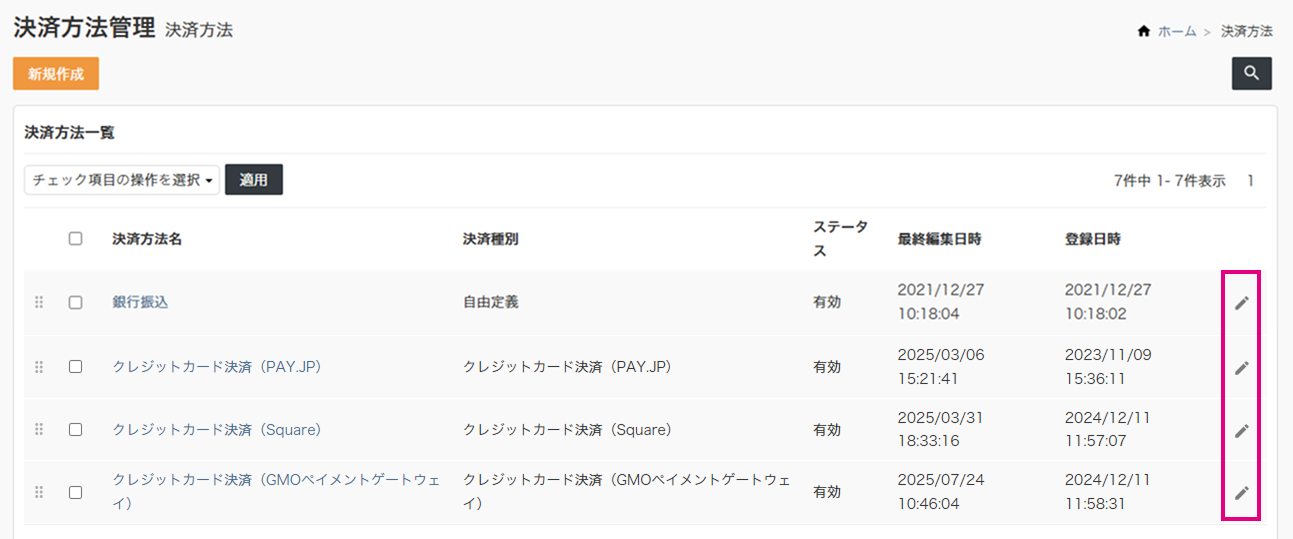
シート作成
モジュール管理 > pay|シート作成から進みます。
必要項目を入力・設定し、確認 ⇒ 登録でシートが作成されます。
対象情報
対象モジュール
決済機能を付与するモジュールを選択します。
一度設定すると変更できません。
対象シート
決済機能を付与するシートを選択します。
一度設定すると変更できません。
共通設定
注文名称
シート名称。一覧画面の表示名になります。
「サブスク会員決済」「講習会申込決済など」など、管理しやすい名称を設定します。
決済名称
決済情報の名称を設定します。
決済方法
利用する決済方法を設定します。
決済方法管理で定義・有効化した決済方法が選択対象です。
payモジュールは「注文情報の中に決済情報を持つ」構成です。
商品情報(pay_item)は user / entry / form によって定義されます。
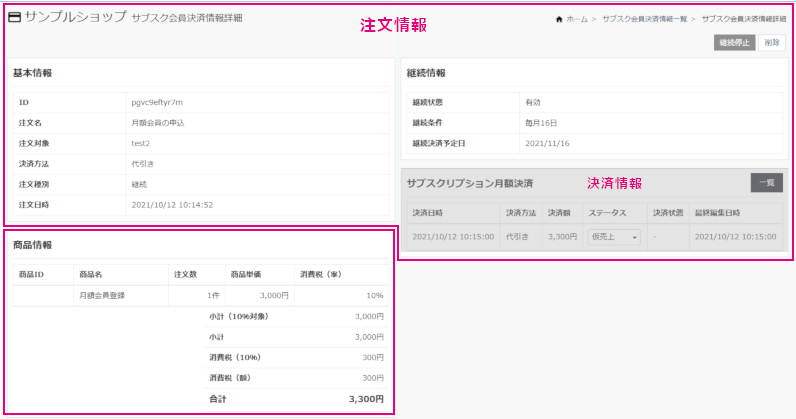
シート編集
基本設定に加え、各権限の表示や詳細設定を行います。
モジュール管理 > pay|シート一覧 のえんぴつマークから設定します。
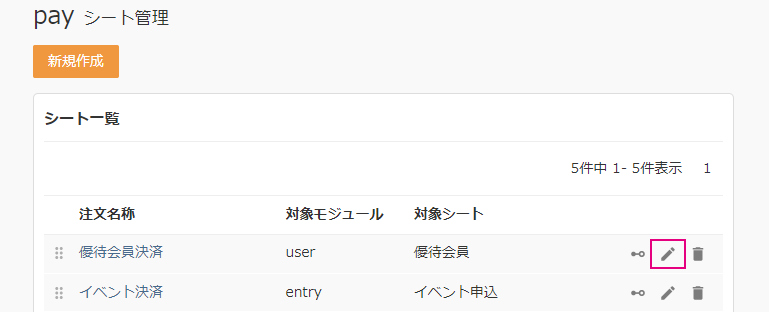
対象情報
対象モジュール
シート作成時の設定が表示されています。
対象シート
シート作成時の設定が表示されています。
共通設定
注文名称
シート作成時の設定を確認します。
決済名称
シート作成時の設定を確認します。
決済方法
シート作成時の設定を確認します。
管理者設定
検索項目表示設定
管理者権限における一覧画面の検索項目です。
チェックを入れた項目が、検索画面に表示されます。
一覧項目表示設定
管理者権限における一覧画面の表示項目です。
チェックを入れた項目が、一覧画面に表示されます。
ソート項目
一覧画面でソートしたい項目を設定します。
ソート順
ソート項目で設定した並び順の昇順/降順を選択します。
メール配信設定
payシートからメール送信を行う場合に設定します。
対象シートに文字列(1行)|メールアドレス項目未作成時は、選択肢が表示されません。
メニュー作成
メニュー設定を行い、サイドバーに表示します。
アクセス権限設定
payシートにアクセス権限を設定します。
ステータス設定
payシート > 各種設定|ステータス から、「決済ステータス」を設定します。
デフォルトは「仮売上」「本決済」「キャンセル」です。
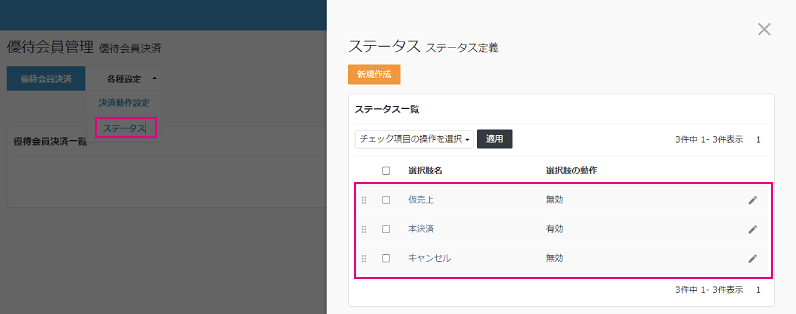
「無効」「有効」の動作設定があります。作成した選択肢名に動作設定を紐づけます。
例:保留 → 無効 or 有効のどちらかを選択
ステータス連携
モジュール管理 > pay|シート一覧 の連携アイコンから、決済方法別ステータス定義画面へ進みます。
各決済方法ごとの挙動を定義します。
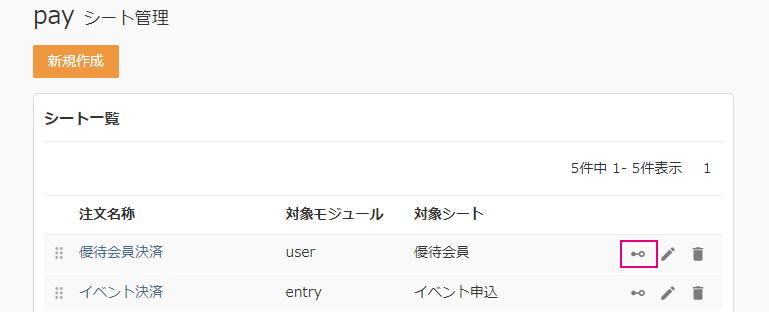
基本情報
決済方法
シートに設定した決済方法が表示されています。
ステータス連携
仮売上(0)、本決済(1)、キャンセル(2)
各項目で、ステータス設定で定義したステータスを紐づけます。
初期値
決済が行われた際の初期値を設定します。
本決済(1):即時で本決済される
仮売上(0):与信確認後に本決済される
※カード会社からパレットCMSへの通知はありません
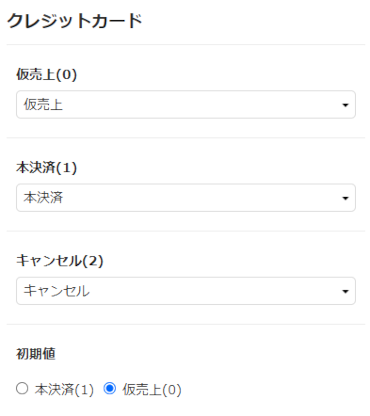
決済動作設定
payシート > 各種設定 | 決済動作設定 から、決済時の動作を設定します。
以下のような設定が可能です。
- 有料会員登録時にポイントを付与
- 「仮売上」から「本決済」に変わった際に特定ステータスを付与
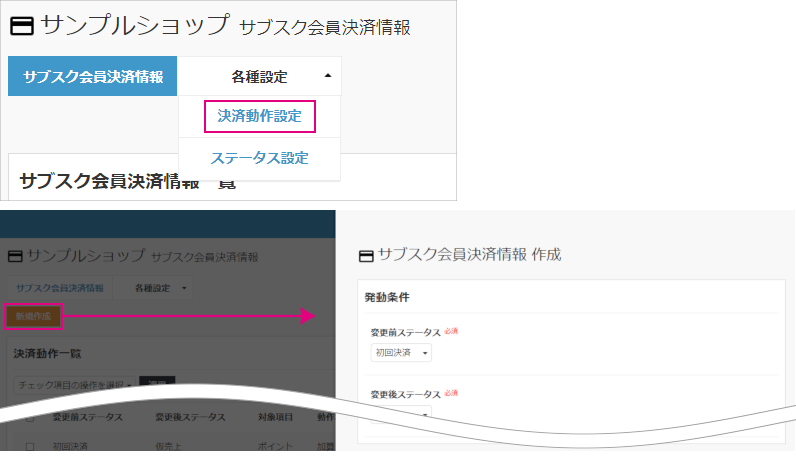
基本情報
変更前ステータス
初期ステータスを指定します。
「初回決済」と、ステータス設定で定義したステータスから選択します。
変更後ステータス
変更後のステータスを指定します。
ステータス設定で定義したステータスから選択します。
詳細条件
動作の詳細条件を指定する際に利用します。
条件対象を選択すると、左辺条件が選択可能になります。
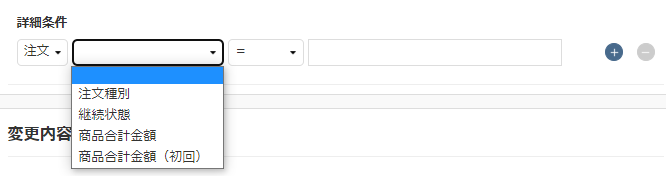
- 決済額が×××円なら会員ランクを○○ランクにする
- 注文した商品合計が×××円以上で、会員に○○ポイントを付与(加算)する
- 会員の有効期限を決済日の○日後に設定する
| 条件対象 | 左辺条件 | 右辺条件 |
|---|---|---|
| 決済 | 決済額 登録日時 | 任意の設定値 |
| 注文 | 注文種別 継続状態 商品合計金額 商品合計金額(初回) | 任意の設定値 |
| 対象(注文の対象情報) | pay対象シートの任意項目 ※文字列1行、数値、小数点、日付、ラジオ、プルダウン項目 | 任意の設定値 |
比較演算子:=(等しい)、!=(等しくない)、≦(以前)、≺(より前)、≧(以降)、≻(より後)
左辺条件の値が空の場合(pay対象シートの任意項目が必須入力ではなく、値が入っていないケース)は、条件がスキップされます。
変更内容
対象項目
変更対象の項目を選択します。
選択対象は文字列(1行)・整数・小数点・日付・ラジオボタン・プルダウン項目です。
動作種別
変更時の動作を選択します。
加算・減算は、対象項目が「整数」および「小数点」の場合のみ動作します。
設定値
変更後の値を記述します。
対象項目が「プルダウン」か「ラジオボタン」の場合:それぞれの選択肢から選んで記述
動作種別が加算か減算で、対象項目が「整数」の場合:整数を記述
動作種別が加算か減算で、対象項目が「小数点」の場合:整数か小数点を記述
※チェックボックス項目は選択不可
ステータス設定
ステータス
有効化します。
一覧画面:決済動作の実行順序
1つのpayシートに対して、複数の決済動作を設定できます。
動作は、決済動作一覧の上部リストから順に実行されます。
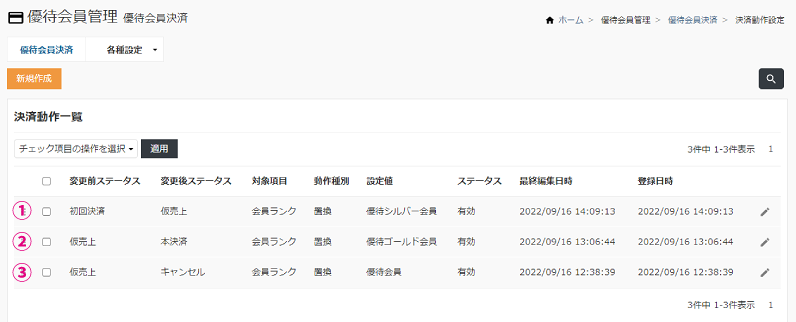
想定どおり動作しない場合は、条件設定と共に、リストの並び順も確認してください。
並び順は、リスト左端のアイコンドラッグで変更できます。
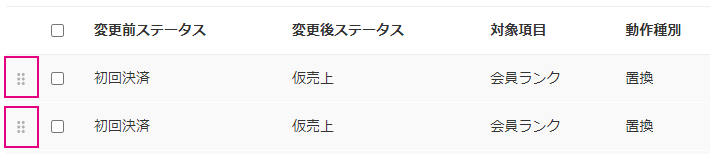
コンテンツ作成
決済を伴う申し込みや会員登録コンテンツを作成します。
詳細は、サンプルコードのpay:決済機能(都度・継続)で解説します。
操作・閲覧権限と内容
管理者は管理画面上で注文情報・決済情報の確認および一部編集が可能です(アクセス権限・項目設定による)。
権限(管理者/マネージャー/ユーザー/一般)ごとの操作(閲覧)内容は以下のとおりです。
| 機能 | 権限 | 内容 |
|---|---|---|
| コンテンツ | ユーザー | 注文一覧、注文詳細、決済一覧、注文編集 ※注文編集は、継続停止・決済方法の変更が可能 |
| CSV | 管理者 | ダウンロード |
| API | 管理者 | pay 注文情報取得:複数件、1件(GET) pay_history 決済情報取得:複数件、1件(GET)、決済のステータス変更(PUT) |
| ユーザー | pay カード情報取得:複数件(GET) |
※コンテンツの操作・閲覧権限はアクセス権限設定による
※一般権限は、ユーザー登録やエントリーに伴う決済は可能。確認・編集は不可
※マネージャーは操作・閲覧権限なし